Jak otwierać pliki 7Z w systemach Windows, Mac i Linux?
7z to format pliku archiwum. Działa podobnie do formatu ZIP(ZIP format) , ale ma wiele kluczowych zalet(number of key advantages) , takich jak doskonała kompresja i obsługa ogromnych rozmiarów plików. Jednak nie jest to tak powszechne, więc możesz potrzebować dodatkowej pomocy, aby otworzyć lub wyodrębnić zawartość pliku 7Z w zależności od platformy.
Jeśli właśnie pobrałeś lub otrzymałeś plik 7z, poniższe instrukcje pokażą, co musisz zrobić, aby otworzyć lub wyodrębnić pliki 7z w systemach Windows(Windows) , Mac i Linux .

Jak otwierać i wyodrębniać pliki (Files)7z(Extract 7z) w systemie Windows(Windows)
Systemy operacyjne Windows(Windows) zapewniają natywną obsługę plików ZIP , ale nie formatu 7z. Na szczęście bezpłatna aplikacja 7-Zip o otwartym kodzie źródłowym to wszystko, czego potrzebujesz, aby otworzyć i wyodrębnić zawartość plików 7z.
Zacznij od pobrania i zainstalowania 7-Zip z 7-Zip.org . Instalator jest całkowicie wolny od oprogramowania reklamowego, więc nie martw się. Następnie kliknij prawym przyciskiem myszy dowolny plik 7z na komputerze, a znajdziesz opcję menu kontekstowego 7-Zip . Jeśli korzystasz z systemu Windows 11, musisz najpierw wybrać Pokaż więcej opcji(Show more options) , aby go wyświetlić.
Następnie natkniesz się na szereg opcji. Najważniejsze z nich to Otwórz archiwum(Open archive) , Wyodrębnij pliki(Extract files) i Wyodrębnij tutaj(Extract Here) .

Otwórz archiwum:(Open archive:) umożliwia przeglądanie zawartości za pomocą menedżera plików(File Manager) 7-Zip . Możesz poruszać się po całej strukturze plików i folderów archiwum i wyodrębniać wybrane elementy za pomocą opcji Wyodrębnij(Extract) . Program posiada również opcję Usuń(Delete) , która pozwala usunąć elementy z archiwum.
Alternatywnie możesz uruchomić Menedżera plików(File Manager) 7-Zip z menu Start i wybrać Plik(File) > Otwórz(Open) , aby załadować i wyświetlić plik 7z z dowolnego katalogu na komputerze.
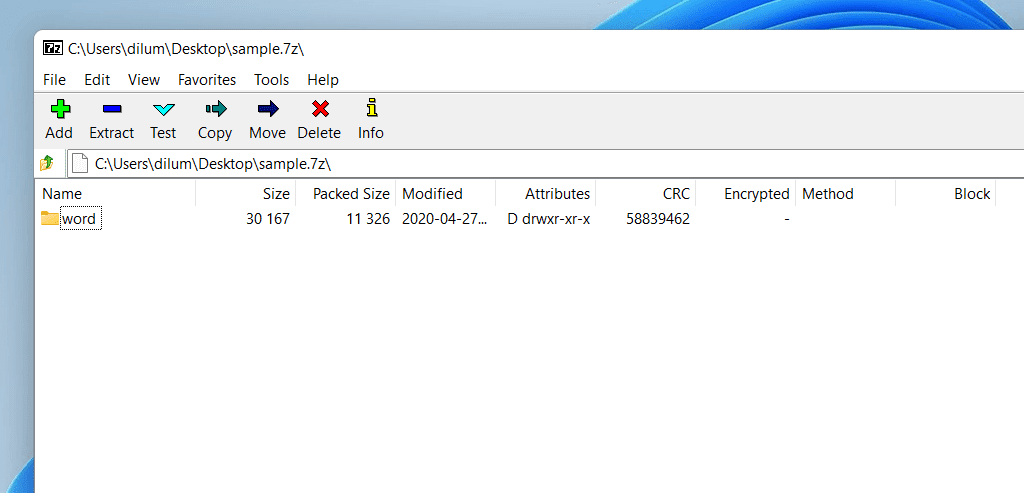
Wyodrębnij pliki: (Extract files:) Wyodrębnij(Extract) zawartość całego pliku 7z. Określ katalog i wybierz Wyodrębnij(Extract) .
Wyodrębnij tutaj:(Extract Here:) umożliwia natychmiastowe wyodrębnienie całej zawartości archiwum 7z do tego samego katalogu.
Możesz także skonfigurować pliki 7z, aby zawsze otwierały się w Menedżerze plików(File Manager) 7-Zip . Aby to zrobić, kliknij prawym przyciskiem myszy dowolny plik 7z i wybierz Otwórz za pomocą(Open with) . Następnie wybierz Menedżer plików 7-Zip(7-Zip File Manager) , zaznacz pole wyboru Zawsze używaj tej aplikacji do otwierania plików .7z(Always use this app to open .7z files) i wybierz OK .

7-Zip umożliwia również tworzenie nowych archiwów 7z. Kliknij prawym przyciskiem myszy dowolny plik lub folder (lub grupę elementów), wskaż 7-zip i wybierz Dodaj do archiwum(Add to archive) .
Jak otwierać i wyodrębniać pliki (Files)7z(Extract 7z) na komputerze Mac ?(Mac)
Jeśli na komputerze Mac(Mac) działa stosunkowo nowa wersja systemu macOS (taka jak Catalina , Big Sur lub Monterey ), możesz użyć wbudowanego narzędzia Archive Utility(Archive Utility) do wyodrębnienia plików 7z.
Wystarczy kliknąć plik 7z z wciśniętym klawiszem Control i wybrać Otwórz za pomocą(Open With) > Narzędzie archiwum(Archive Utility) , automatycznie poprosi narzędzie Archive Utility(Archive Utility) o wyodrębnienie zawartości do tego samego katalogu.

Alternatywnie możesz otworzyć Narzędzie archiwum(Archive Utility) za pomocą wyszukiwania Spotlight(Spotlight Search) i wybrać Plik(File) > Otwórz archiwum(Open Archive) , aby wybrać i wyodrębnić zawartość dowolnego pliku 7z.
Jeśli Archive Utility nie uda się wyodrębnić pliku 7z, najlepszą opcją jest pobranie The Unarchiver z Mac App Store . Jest to całkowicie darmowe narzędzie, które w pełni obsługuje format 7z. Zapewnia również opcje oparte na graficznym interfejsie użytkownika, takie jak możliwość przenoszenia archiwów do kosza(Trash) po rozpakowaniu.
Jeśli wolisz możliwość podglądu plików 7z przed ich rozpakowaniem, wypróbuj BetterZip . Umożliwia także tworzenie archiwów 7z na komputerze Mac(Mac) od podstaw i jest objęty 30-dniową wersją próbną. Kosztuje 24,95 USD za licencję.

Możesz otwierać pliki 7z bezpośrednio za pomocą aplikacji BetterZip lub klikając plik z wciśniętym klawiszem Control i wybierając BetterZip > Otwórz w BetterZip(Open in BetterZip) . Następnie możesz wybrać wyodrębnienie lub usunięcie wybranych elementów z archiwum.
Jak otworzyć i wyodrębnić pliki (Files)7z(Extract 7z) w systemie Linux ?(Linux)
W zależności od dystrybucji Linuksa(Linux) możesz mieć natywną obsługę formatu 7z. Jeśli jednak masz problemy z otwieraniem plików 7z, wyszukaj zainstaluj P7zip za pomocą menedżera pakietów (takiego jak Menedżer oprogramowania(Software Manager) w Linux Mint ).
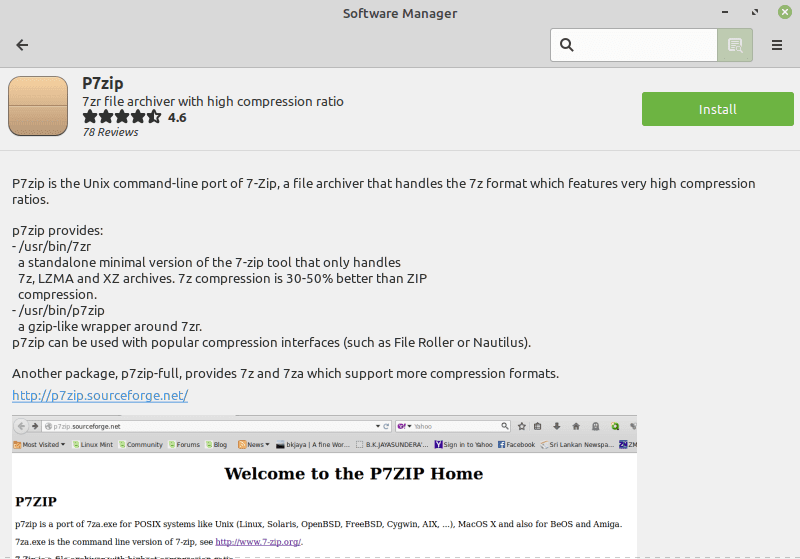
P7zip to port wiersza poleceń 7-Zip dla Windows , a jego instalacja dodaje obsługę 7z dla Linuksa(Linux) . Alternatywnym sposobem instalacji jest uruchomienie następującego polecenia w Terminalu(Terminal) :
sudo apt-get zainstaluj p7zip-full(sudo apt-get install p7zip-full)
Po zainstalowaniu P7Zip otwórz (P7Zip)File Roller lub Archive Manager i wybierz Otwórz(Open) , aby załadować plik 7z.

Jeśli się powiedzie, powinieneś być w stanie nawigować po archiwum i wyodrębnić zawartość.

Możesz także kompresować elementy w formacie 7z. Zaznacz(Highlight) i wybierz element lub elementy, które chcesz zarchiwizować, a następnie kliknij prawym przyciskiem myszy i wybierz opcję Kompresuj(Compress) . Ustaw 7z jako format kompresji i wybierz Utwórz(Create) .
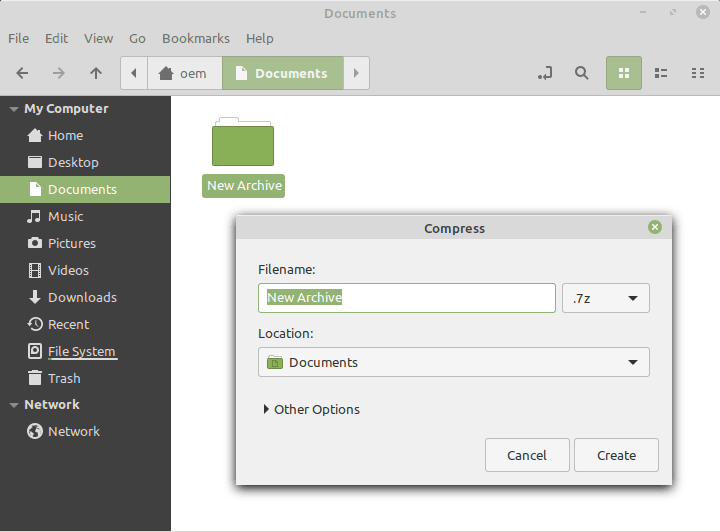
Wskazówka: (Tip:) P7zip dodaje wiele opcji wiersza poleceń do terminala(Terminal) . Wpisz 7z i naciśnij Enter , aby wyświetlić obsługiwane polecenia i przełączniki.
Otwórz, wyodrębnij i skompresuj w 7z
7z to solidny format kompresji. Ale nie jest popularny, wprowadza zamieszanie i nie ma wsparcia na różnych platformach stacjonarnych i mobilnych. Chociaż teraz wiesz, jak otwierać, wyodrębniać, a nawet tworzyć pliki 7z, najlepiej trzymać się formatów ZIP lub RAR(stick with the ZIP or RAR formats) dla dowolnych plików lub folderów, które planujesz udostępniać… przynajmniej do momentu, gdy format 7z stanie się bardziej powszechny.
Related posts
Jak odinstalować Dropbox na Macu, Windowsie i Linuksie
Jak generować klucze SSH w systemach Windows, Mac i Linux?
Jak pisać litery z akcentami w systemach Windows, Mac i Linux
Jak odinstalować BlueStacks na Windows i Mac?
Jak pisać lub rysować w pliku PDF w systemie Mac i Windows
Jak znaleźć najlepszy kanał Wi-Fi w systemach Windows, Mac i Linux?
Jak otworzyć pliki DDS w systemie Windows 10?
Skonfiguruj system Windows 7 i Windows 8 do udostępniania w systemie Mac OS X i Ubuntu Linux
Użyj Netstat, aby zobaczyć porty nasłuchiwania i PID w systemie Windows
Jak uruchomić podwójny system Linux Mint i Windows
Jak naprawić błąd niebieskiego ekranu Stop: 0x000000F4 w systemie Windows?
Jak sprawdzić wersję podsystemu Windows dla systemu Linux (WSL) w systemie Windows
Jak usunąć dźwięk z wideo w systemie Windows i Mac?
Jak wymusić aktualizację zasad grupy w systemie Windows 2000, XP, Vista, 8 i 10?
Jak uzyskać dostęp do partycji linuksowych w systemie Windows
Jak sprawdzić, jaką wersję systemu Windows zainstalowałeś?
Zmień swój adres MAC w systemie Windows, Linux lub Mac
Jak przekonwertować YouTube na MP3 na Windows, Mac i Mobile?
Jak zablokować zdalne połączenia z komputerem z systemem Windows lub Mac?
Co to jest plik CFG i jak go otworzyć w systemie Windows i Mac?
